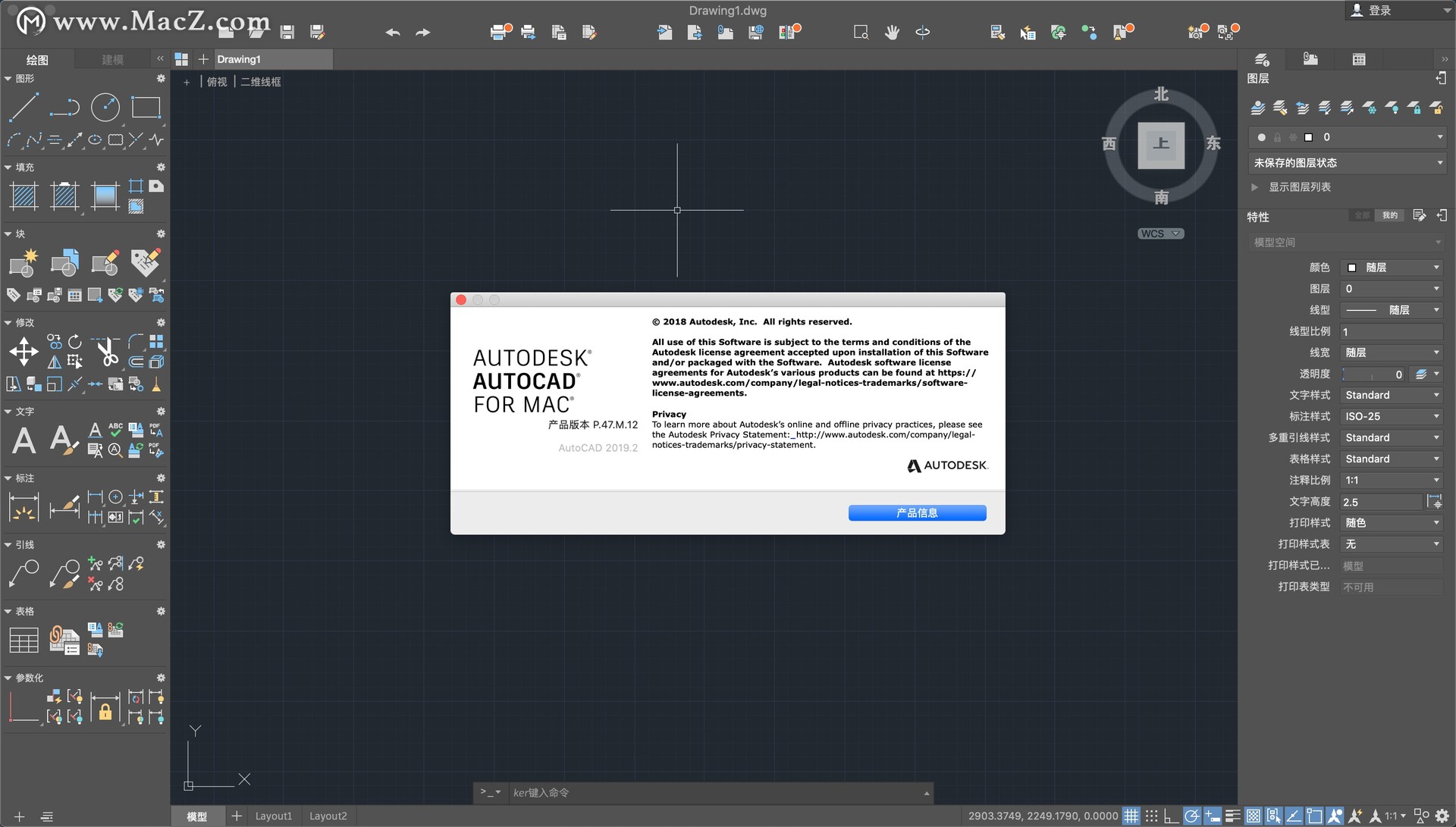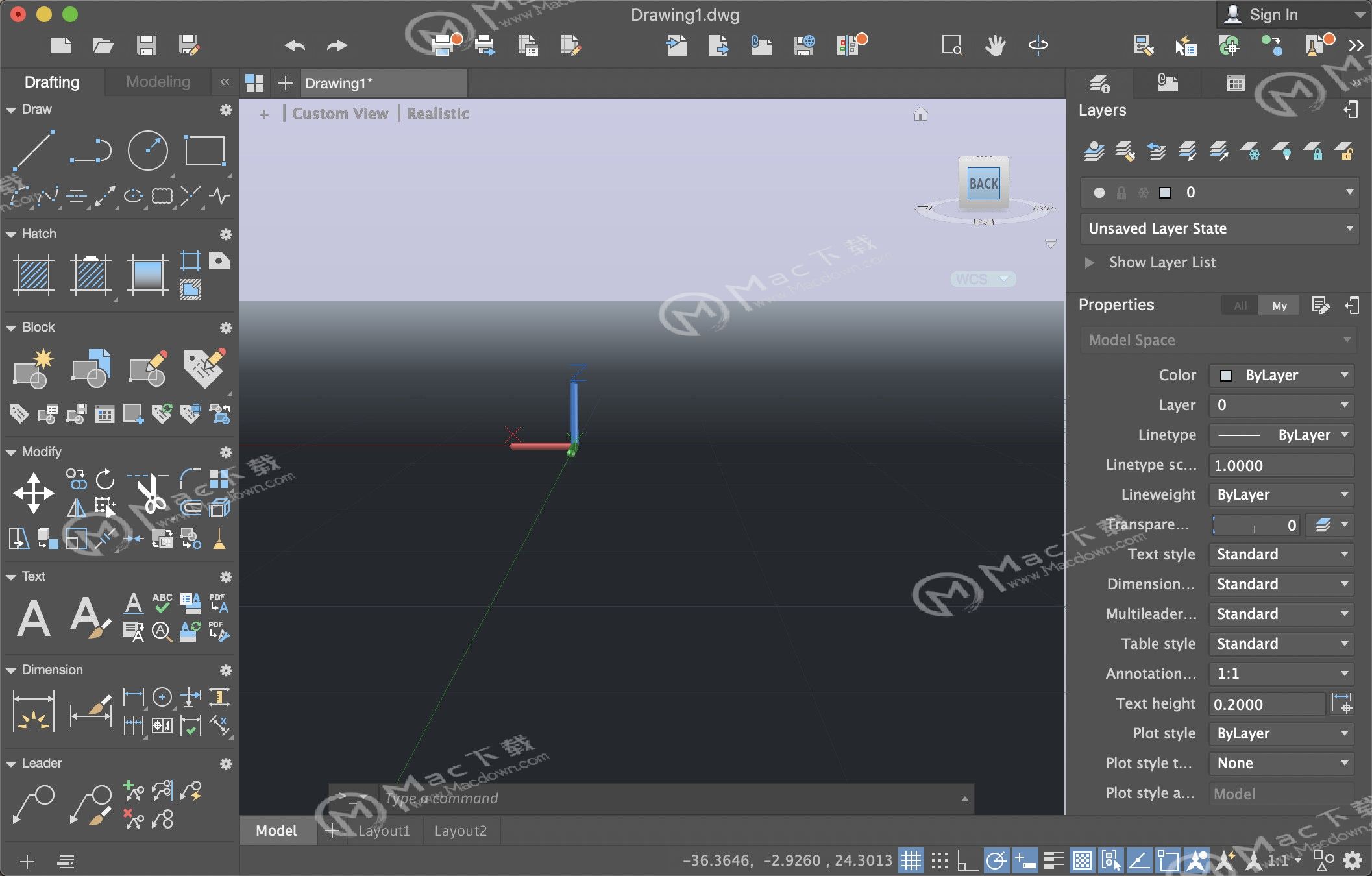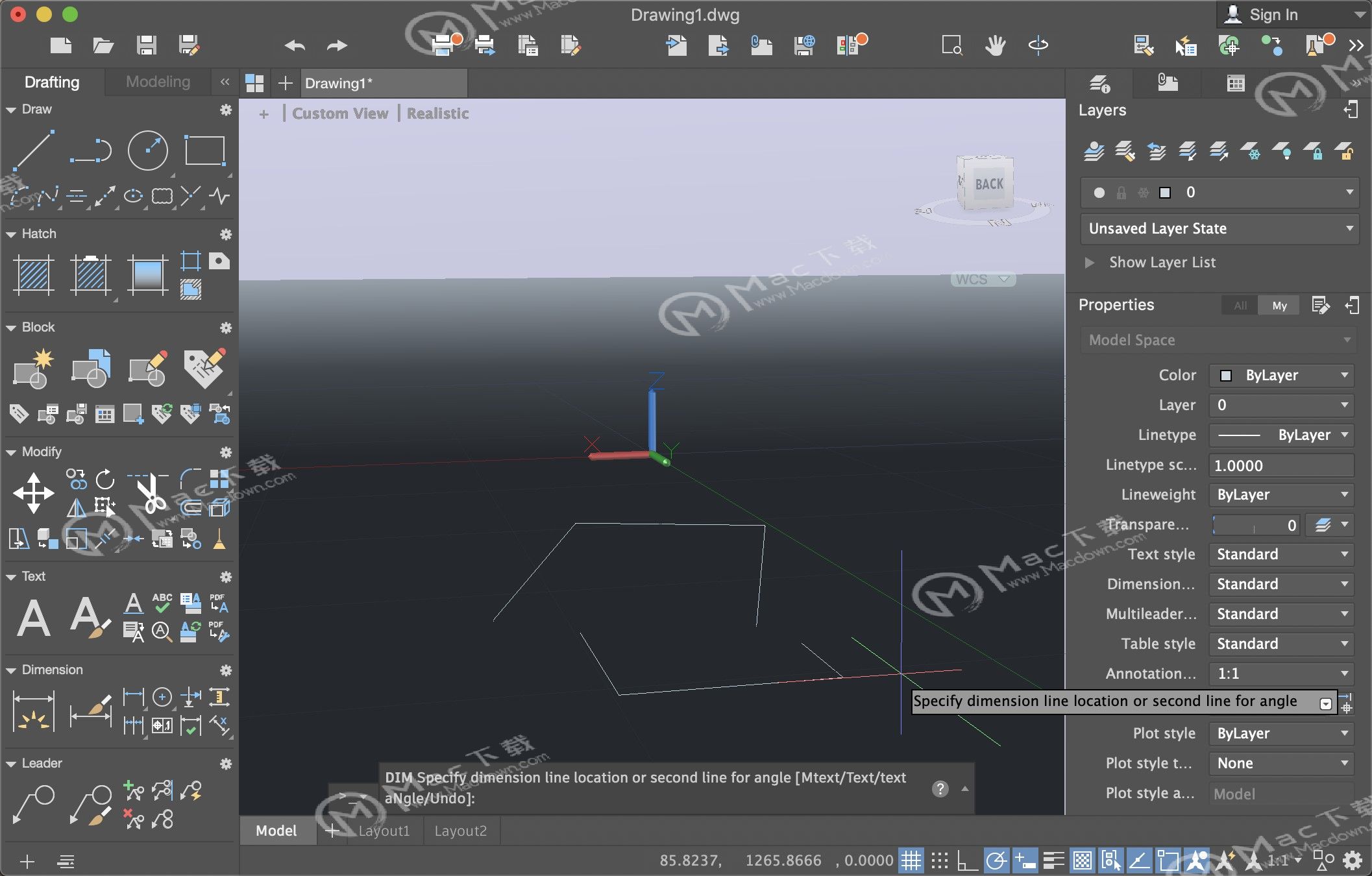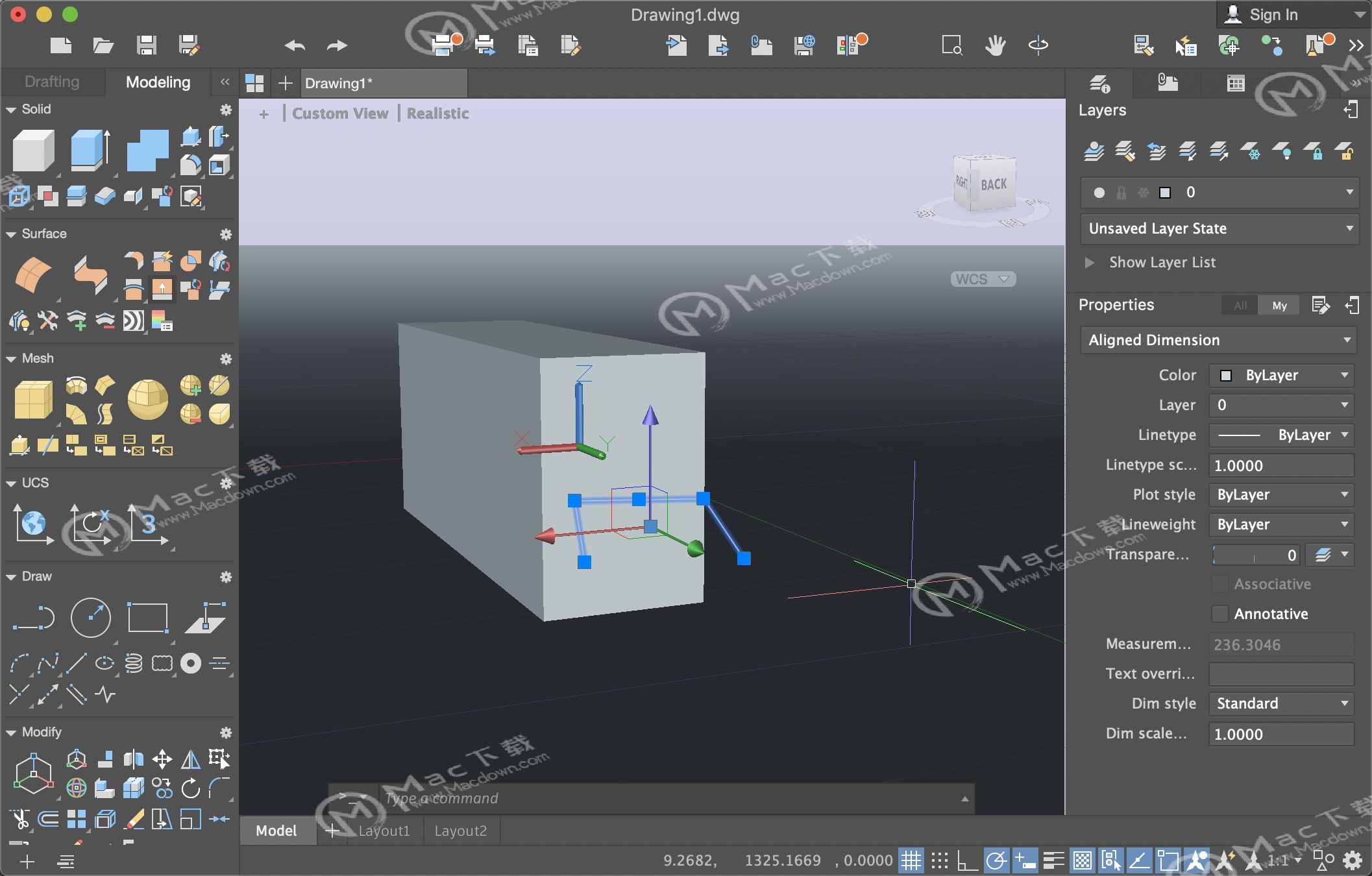AutoCAD 2019 for mac(cad图形设计) 2019.2激活版
AutoCAD 2019 for mac,这是Mac平台上最好用的CAD三维设计绘图软件,主要用于二维绘图、详细绘制、设计文档和基本三维设计。CAD mac激活版功能强大,通过它您可以进行快速制图,被广泛应用于机械设计、工业制图、工程制图、土木建筑、装饰装潢、服装加工等多个行业领域。
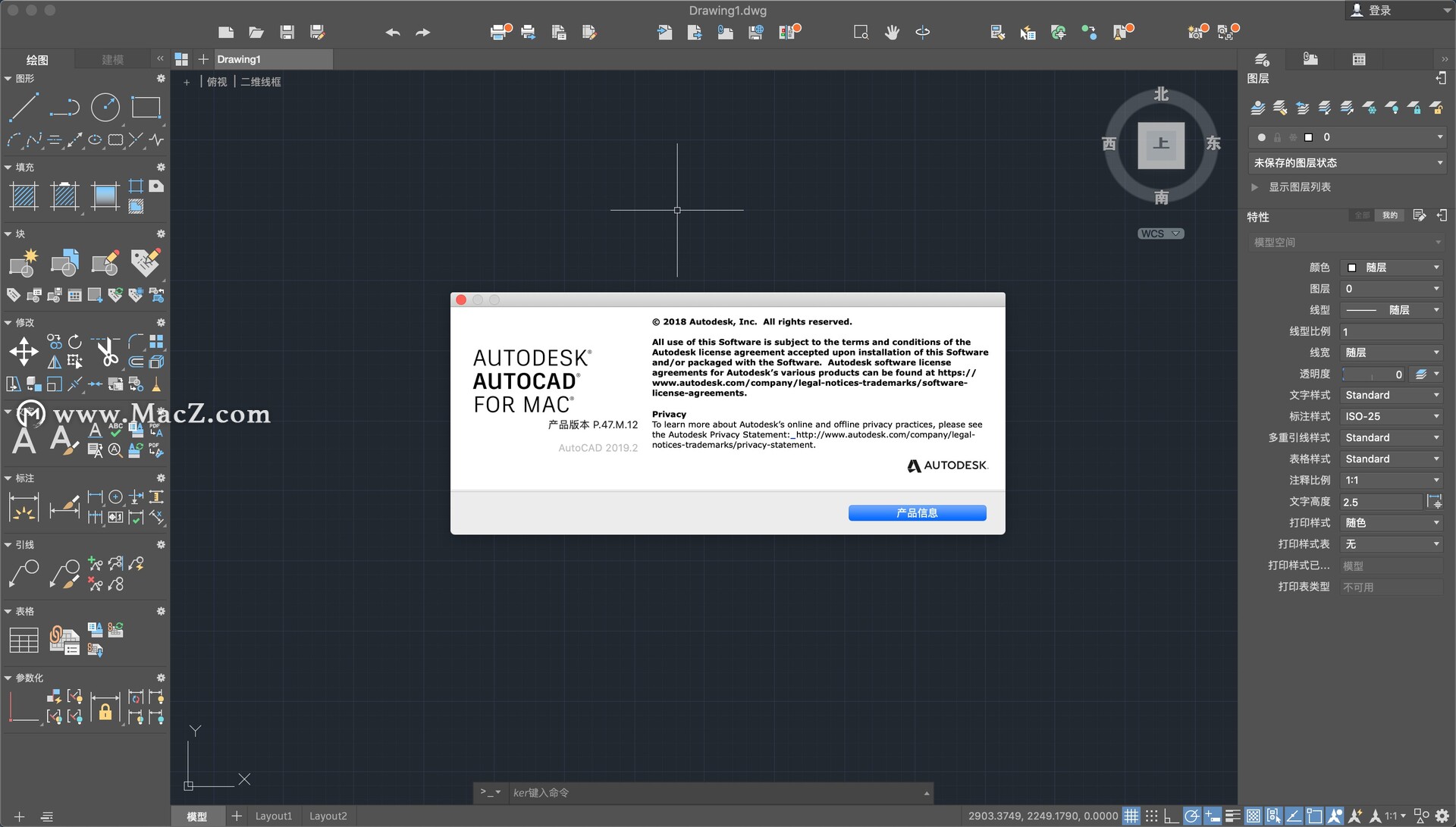
CAD mac激活版安装教程
1、来Macz下载名为【 AutoCADmac_zhw.dmg】的压缩包,软件下载完成后,双击打开【Install Autodesk AutoCAD 2019 for Mac安装包.pkg】如图;
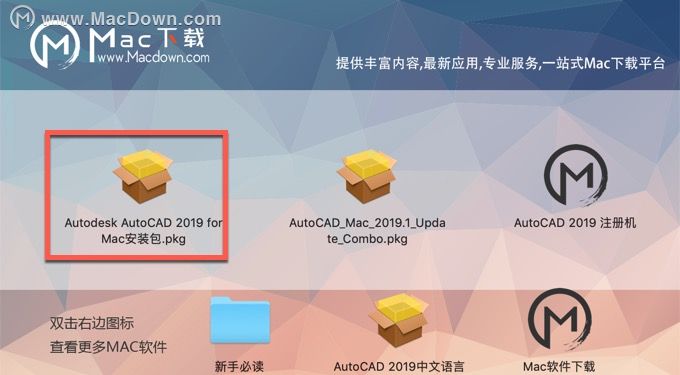
2、弹出安装提示窗口点击【继续】

3、弹出安装器提示窗口将引导您完成安装,点击【继续】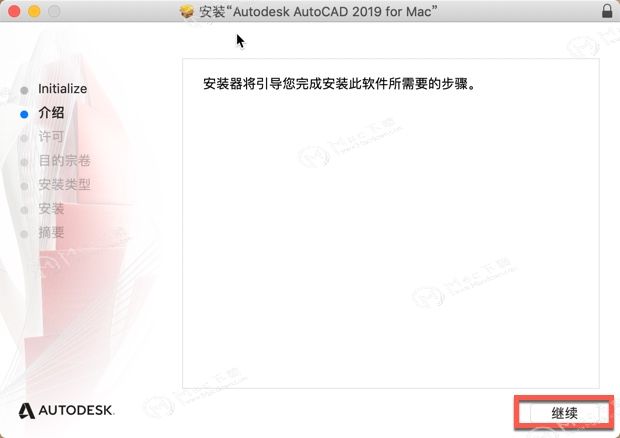
4、阅读AutoCAD 2019许可协议,点击【继续】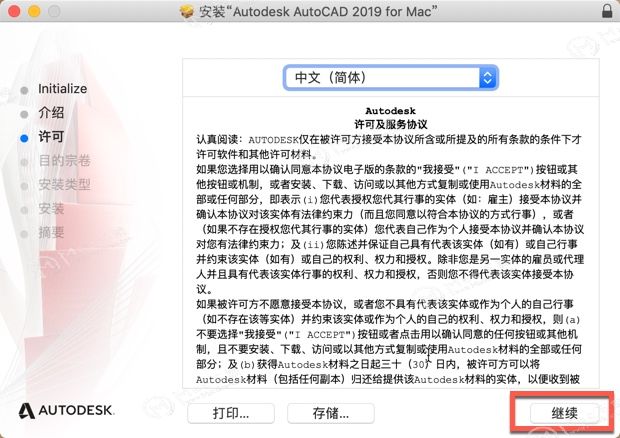
5、点击【同意】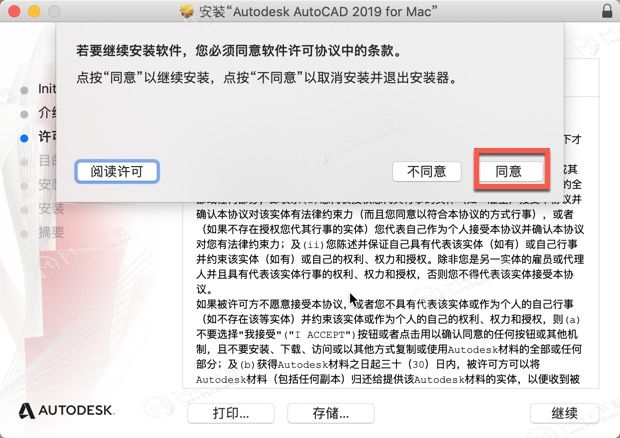
6、提示需要占用您电脑上的空间,点击【安装】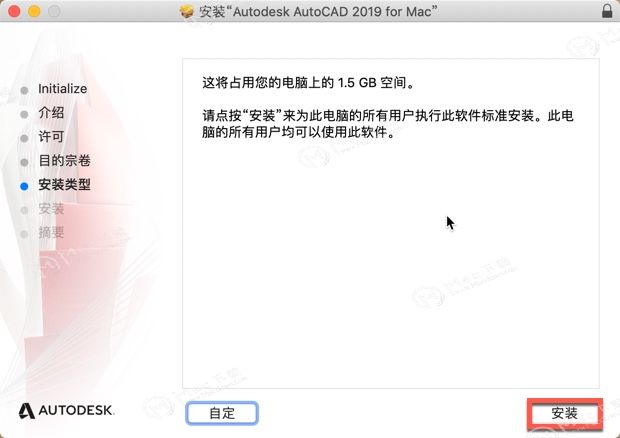
7、输入Mac开机密码后点击【安装软件】
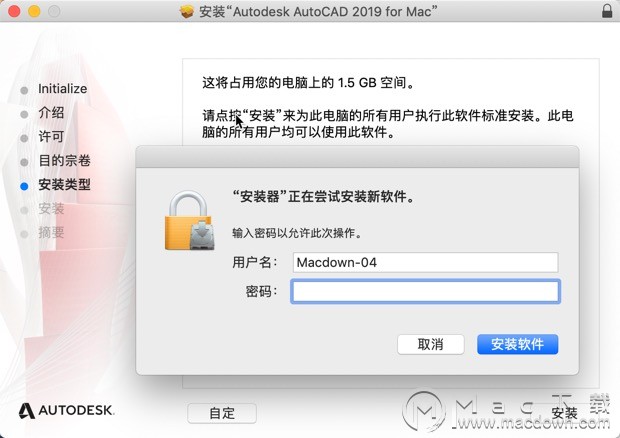
8、AutoCAD 2019 for mac安装成功!!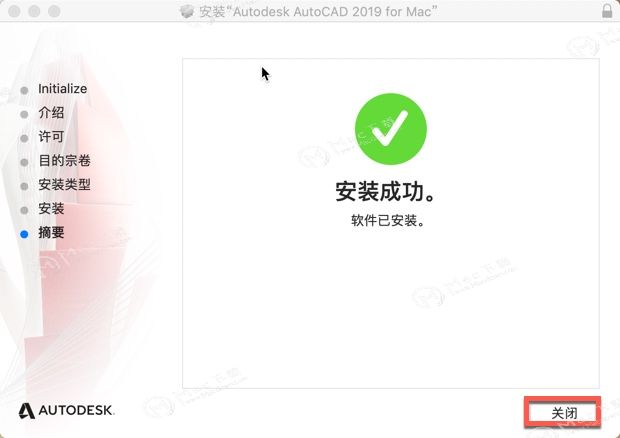
9、回到AutoCAD 2019镜像包,双击【AutoCAD_Mac_2019.1_Update_Combo.pkg】进行升级,如图
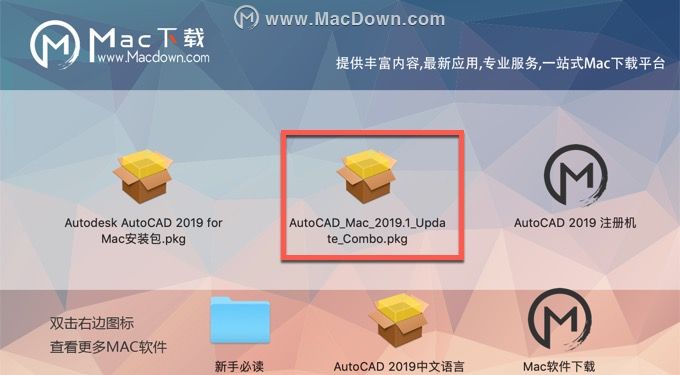 10、AutoCAD 2019升级包将引导你完成安装,点击继续,如图
10、AutoCAD 2019升级包将引导你完成安装,点击继续,如图
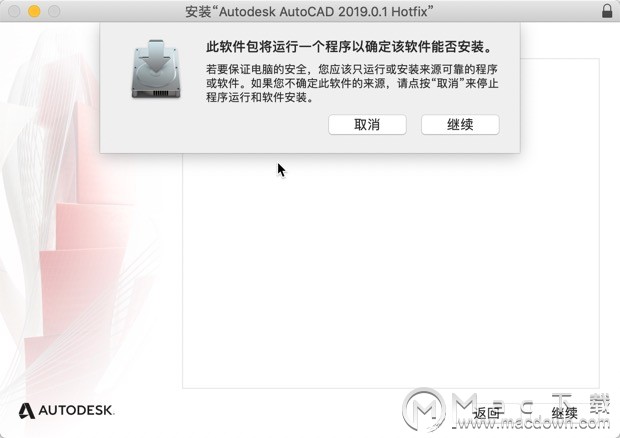
11、点击继续,如图
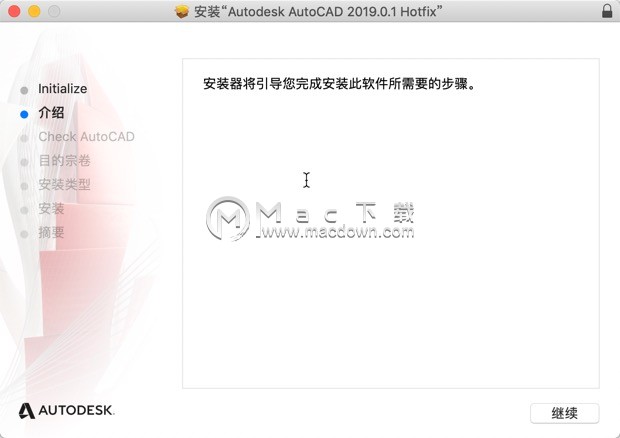 12、点击继续安装AutoCAD 2019,如图
12、点击继续安装AutoCAD 2019,如图
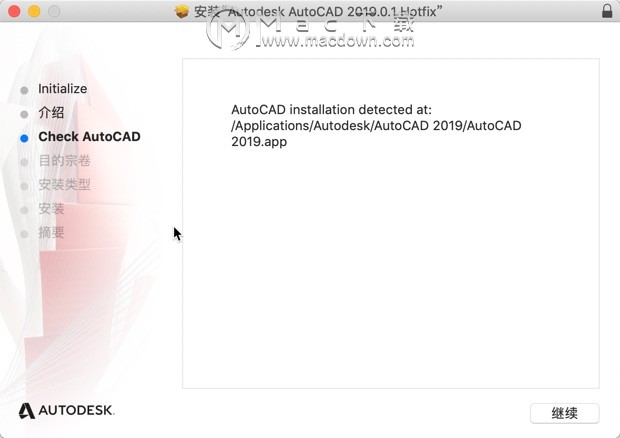
13、点击安装,如图
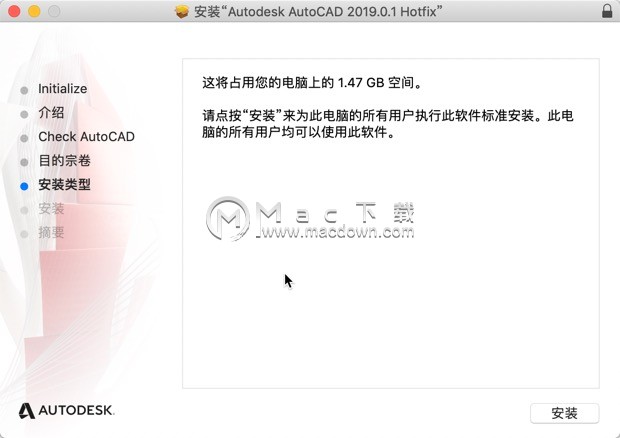 14、请输入电脑密码允许AutoCAD 2019 for Mac安装,如图
14、请输入电脑密码允许AutoCAD 2019 for Mac安装,如图
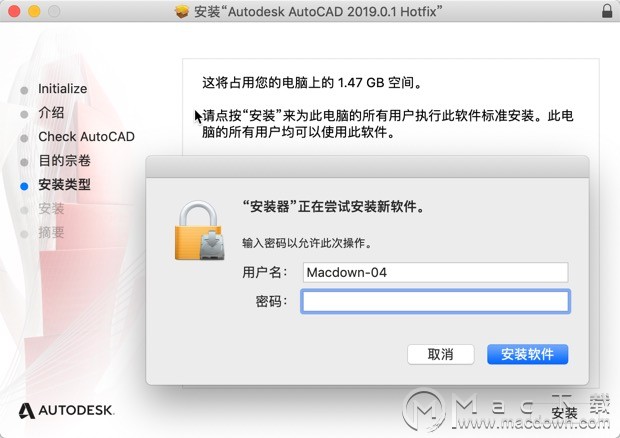
15、AutoCAD 2019 for Mac升级成功!!
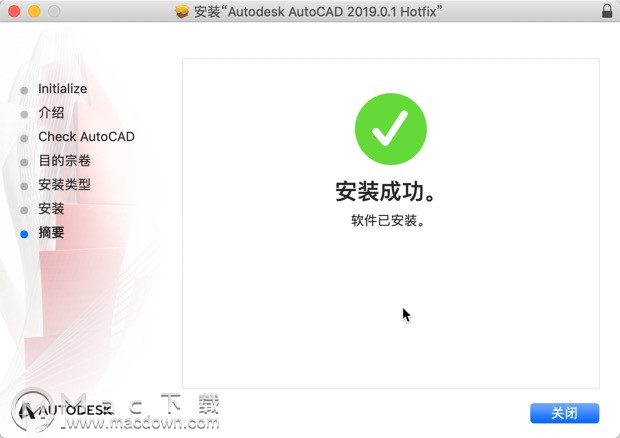
CAD mac激活版 破解教程
注意:破解全程需要断网!!!
1、安装完成后,打开软件AutoCAD 2019,选择点击“Enter a Serial Number”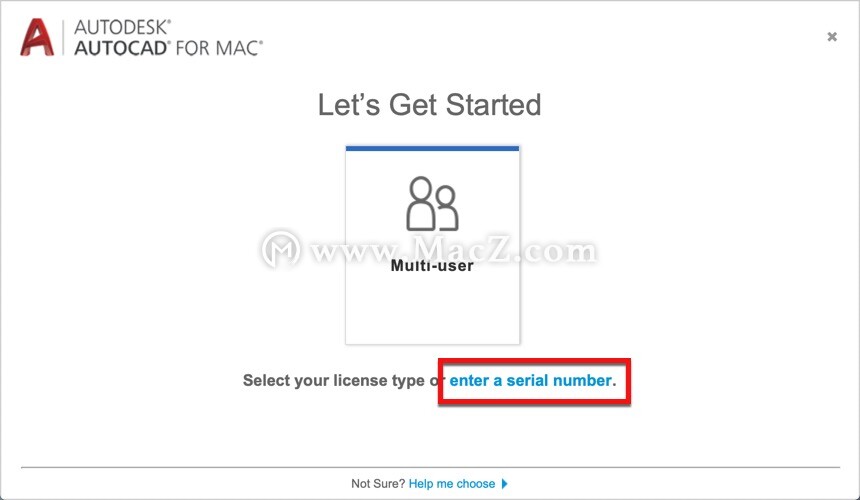
2、接着点击“Activate”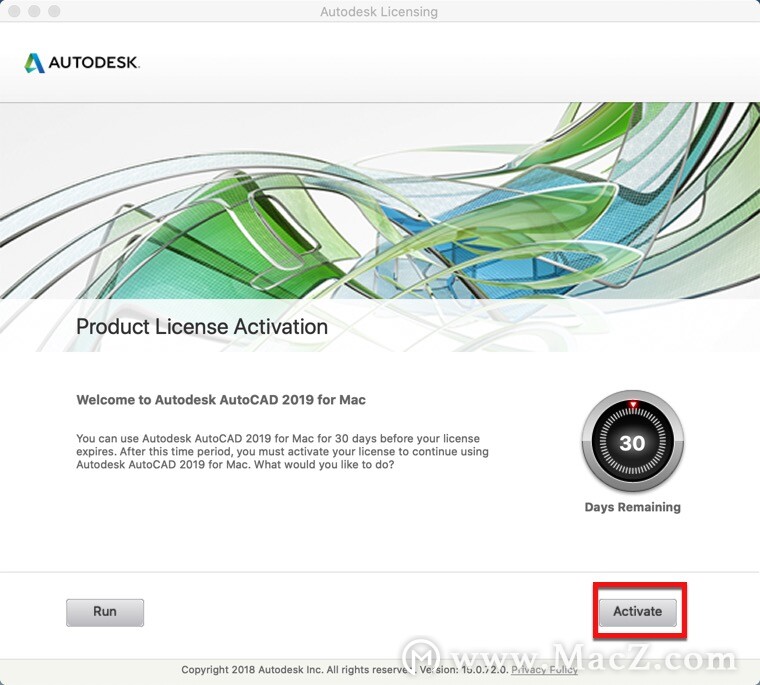
3、提示输入AutoCAD 2019序列号。AutoCAD 2019序列号:666-69696969,,AutoCAD 2019产品密钥是777K1。然后点击“Next”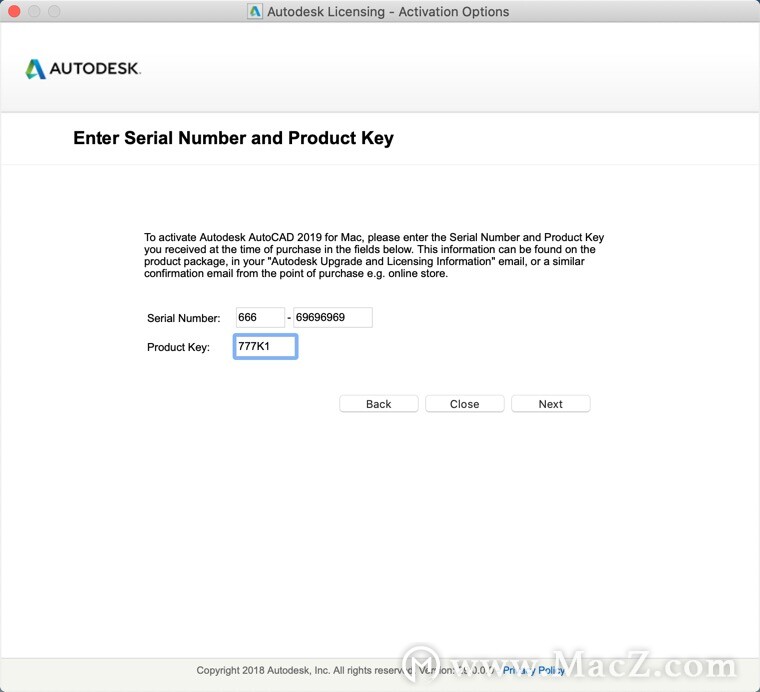
4、出现一个 processing error注册与激活错误提示窗口,我们点击“Close”按扭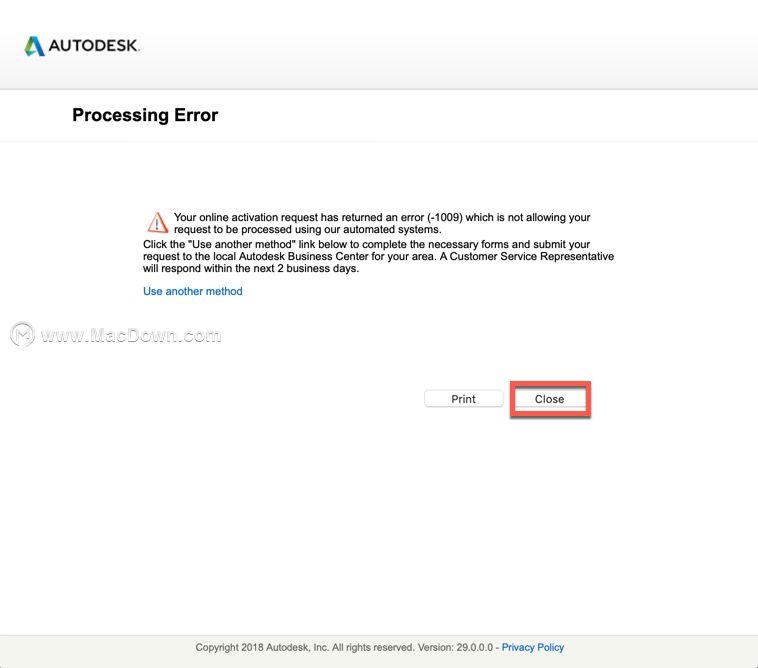
5、重新打开AutoCAD 2019 for Mac软件重复上以上步骤,点击【activate】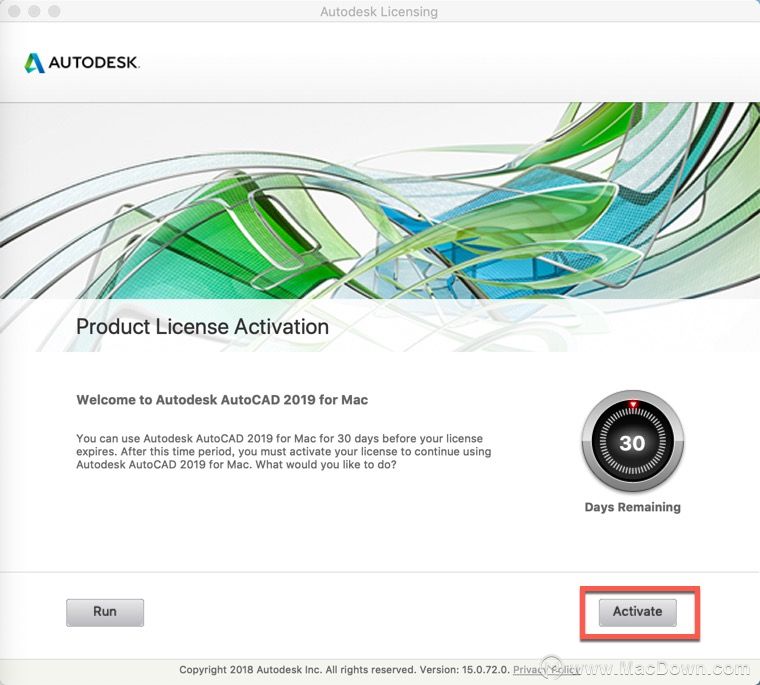
6、重新输入AutoCAD 2019序列号:666-69696969和AutoCAD 2019密钥777K1,点击next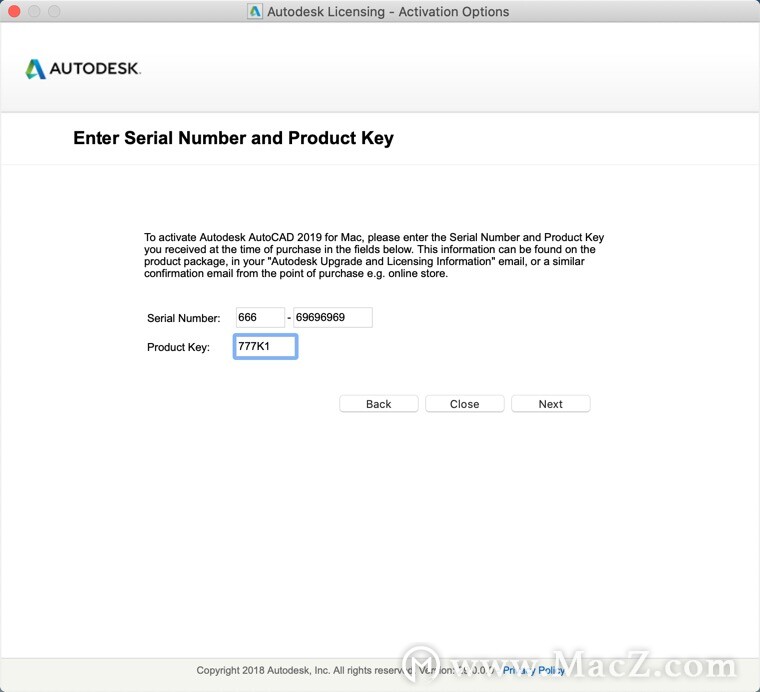
7、此时AutoCAD 2019软件生成一个”Request code“,如图,放置一旁不要关闭!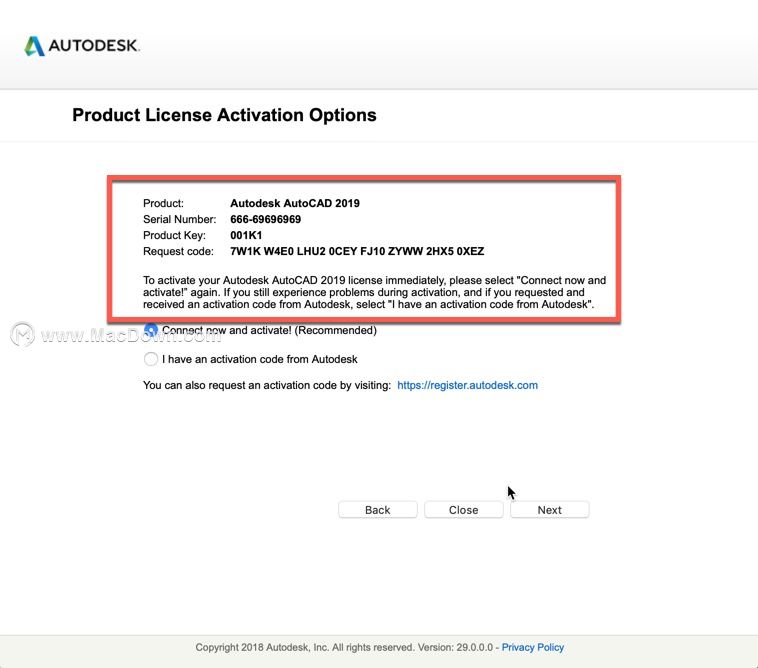
8、返回镜像包点击【AutoCAD 2019 注册机】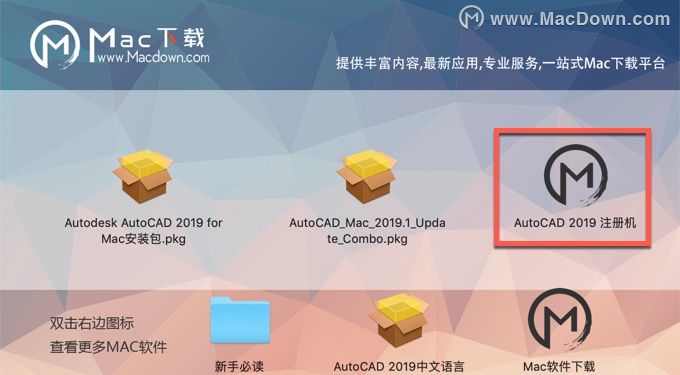
9、点击【Mem Patch】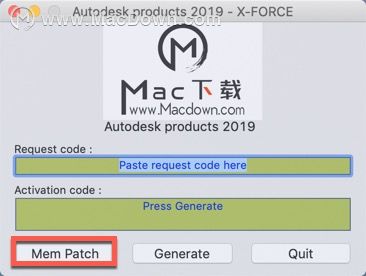
10、输入电脑密码点击【好】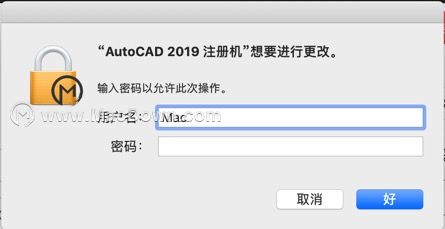
11、弹出Successfully patched窗口提示提示,点击“OK”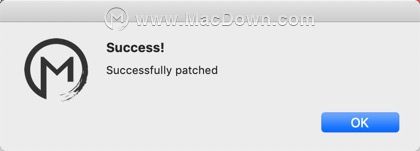
12、打开放置一旁的窗口(步骤七)点击”I have an activatation code from Autodesk“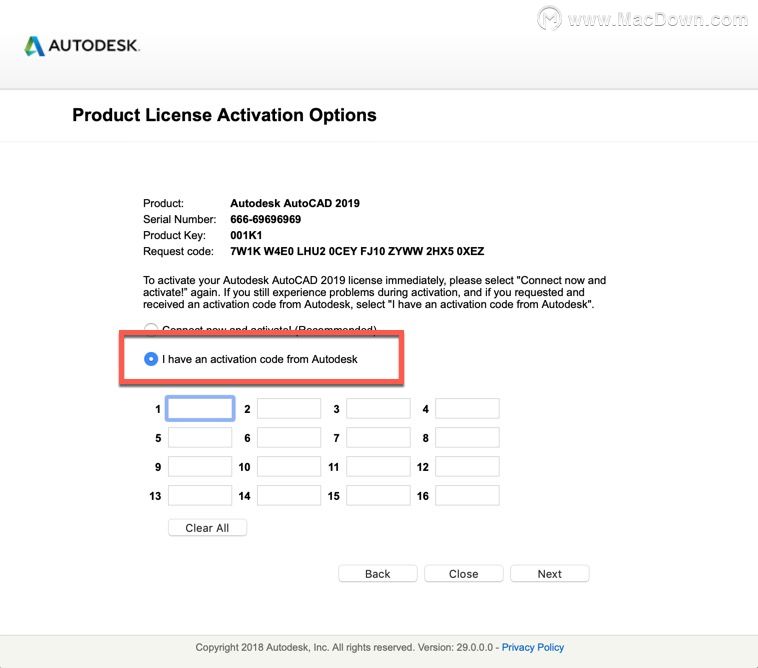
13、把软件激活界面上的 "request code" 复制到AutoCAD 2019注册机(复制Request code是用键盘快捷键command+c复制,粘贴到注册机中需要用鼠标右键Paste粘贴)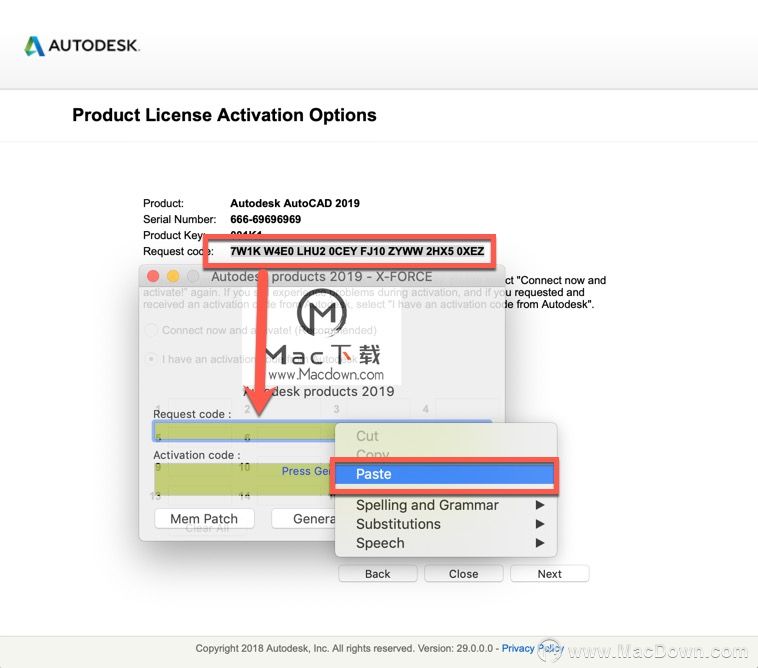
14、在AutoCAD 2019注册机中点击【 Generate】生成AutoCAD 2019激活码
注意:如果出现【Bad activation code】提示不能生成激活码的情况,说明你复制进去的【申请号】前面有空格,把空格删除掉就可以了!!
15、把AutoCAD 2019注册机上的AutoCAD 2019激活码复制到软件中,点击“next”。(在AutoCAD 2019注册机中复制Activation code的时候,复制用鼠标右键copy操作。然后在AutoCAD 2019软件中使用键盘command+v粘贴)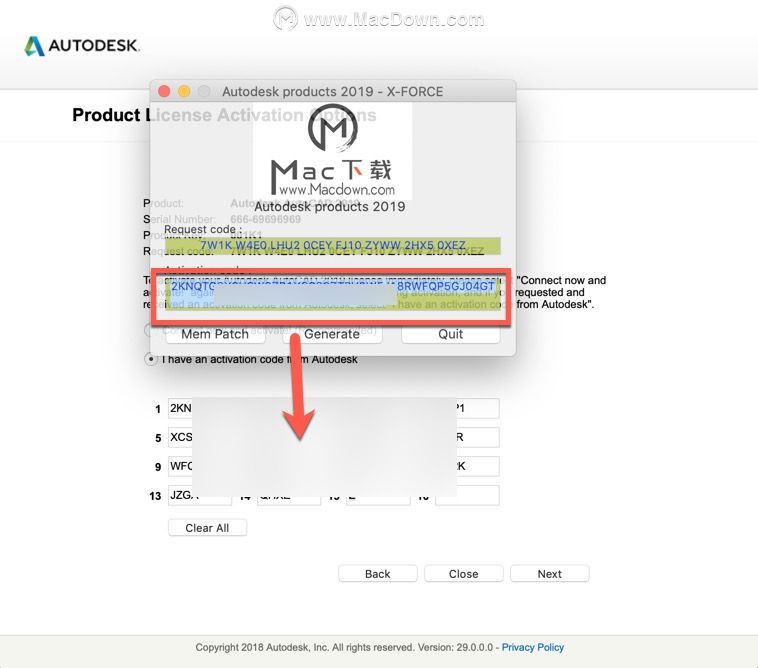
16、AutoCAD 2019激活码输入正确后,点击【next】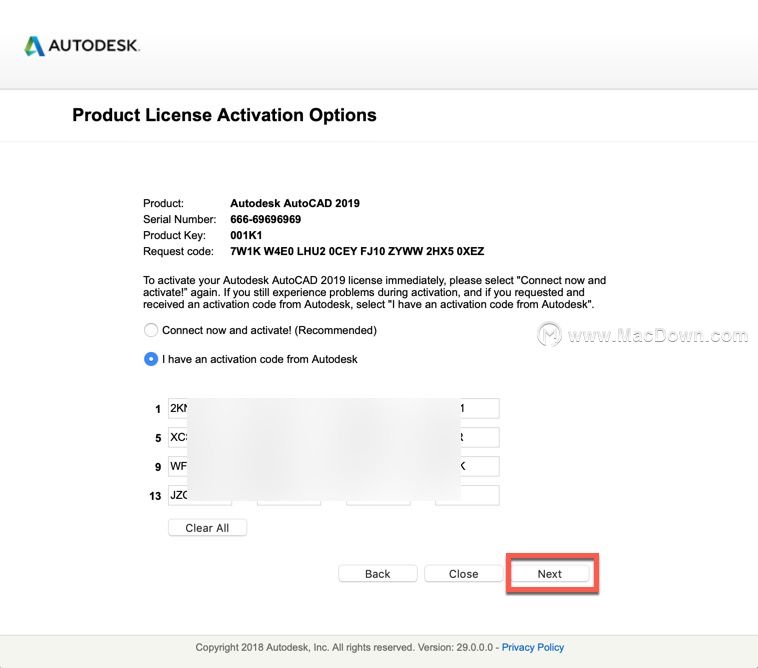
17、AutoCAD 2019 for mac注册成功!!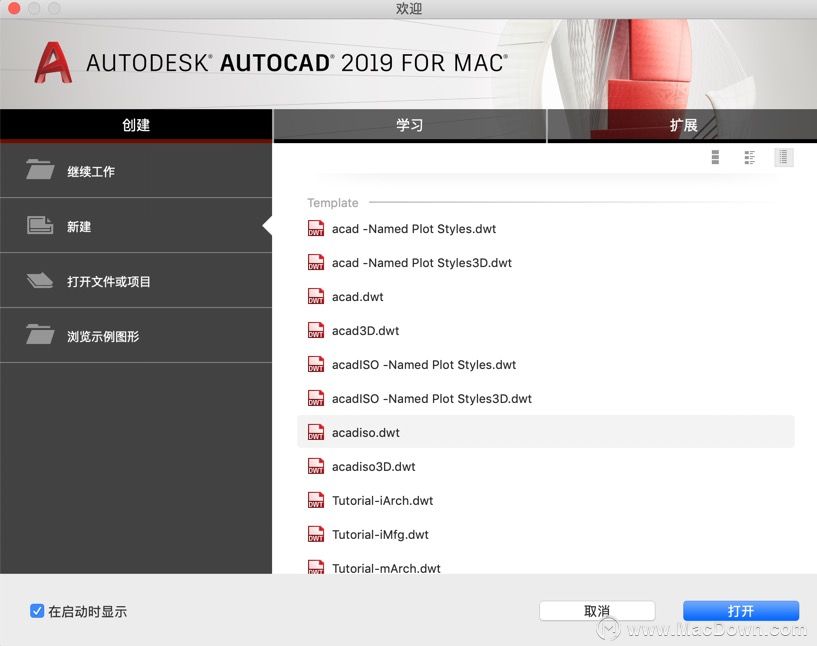
CAD mac激活版汉化教程
想用AutoCAD 2019中文版的用户请双击打开【AutoCAD 2019 for mac 简体中文语言包.pkg】进行安装,默认安装!!!(还没完哦,继续往下看)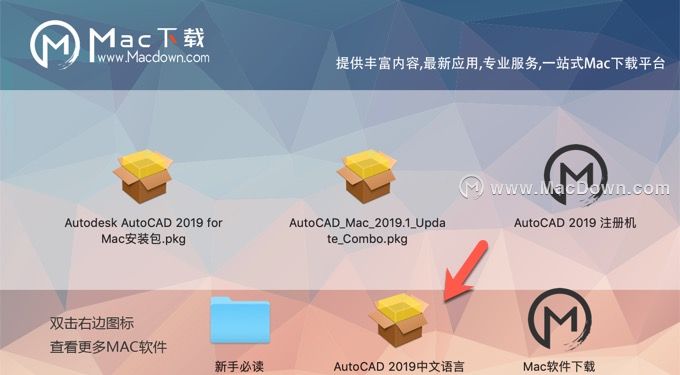 注意:此时打开cad会提示文件名被锁定,如下图,我们还需要两步设置,如图
注意:此时打开cad会提示文件名被锁定,如下图,我们还需要两步设置,如图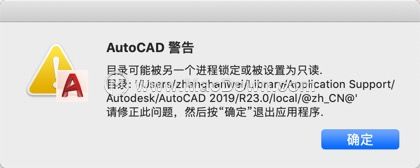 安装完成后,我们点击前往文件夹,如图
安装完成后,我们点击前往文件夹,如图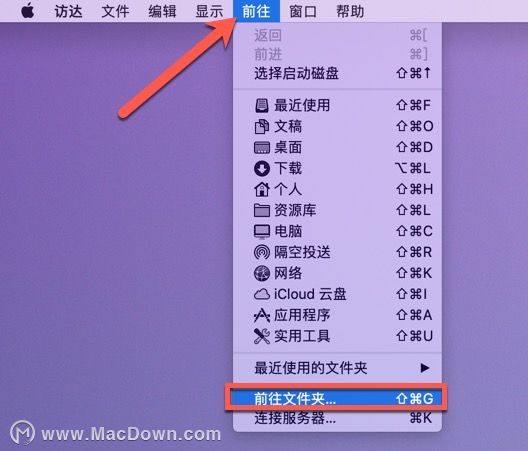 输入地址:用户名/资源库/Application Support/Autodesk/AutoCAD 2019/R23.0/local/,然后点击【前往】
输入地址:用户名/资源库/Application Support/Autodesk/AutoCAD 2019/R23.0/local/,然后点击【前往】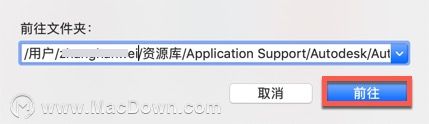 如图找到【@en@】文件夹,如图,我们对它进行重命名,修改为【@zh_CN@】,注意:大小写都要写对哦!!文件名修改成功!!如图
如图找到【@en@】文件夹,如图,我们对它进行重命名,修改为【@zh_CN@】,注意:大小写都要写对哦!!文件名修改成功!!如图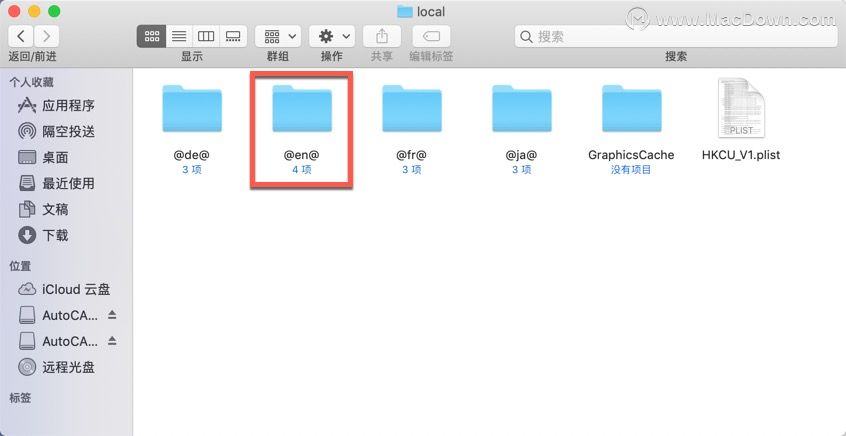 现在打开AutoCAD 2019,可以看到已经是中文界面啦!!!
现在打开AutoCAD 2019,可以看到已经是中文界面啦!!!
CAD mac激活版新增功能
dwG 比较
比较和记录两个版本的图形或外部参照之间的差异
保存到各种设备
保存桌面的图形,以便在AutoCAD 新应用上进行查看和编辑
二维图形
体验以两倍速度进行缩放、平移以及更改绘制顺序和图层特性(英文)
共享视图
在浏览器中发布图形的设计视图以便对其进行查看和添加注释
AutoCAD 新应用
通过各种设备上的浏览器创建、编辑、查看和共享 cad 图形
AutoCAD 移动应用
在移动设备上查看、创建、编辑和共享 cad 图形
用户界面
借助新增的平面设计图标和 4K 增强功能体验改进的视觉效果
PDF 导入
从 PDF 将几何体(包括 SHX 字体文件)、填充、光栅图像和 TrueType 文字导入到图形
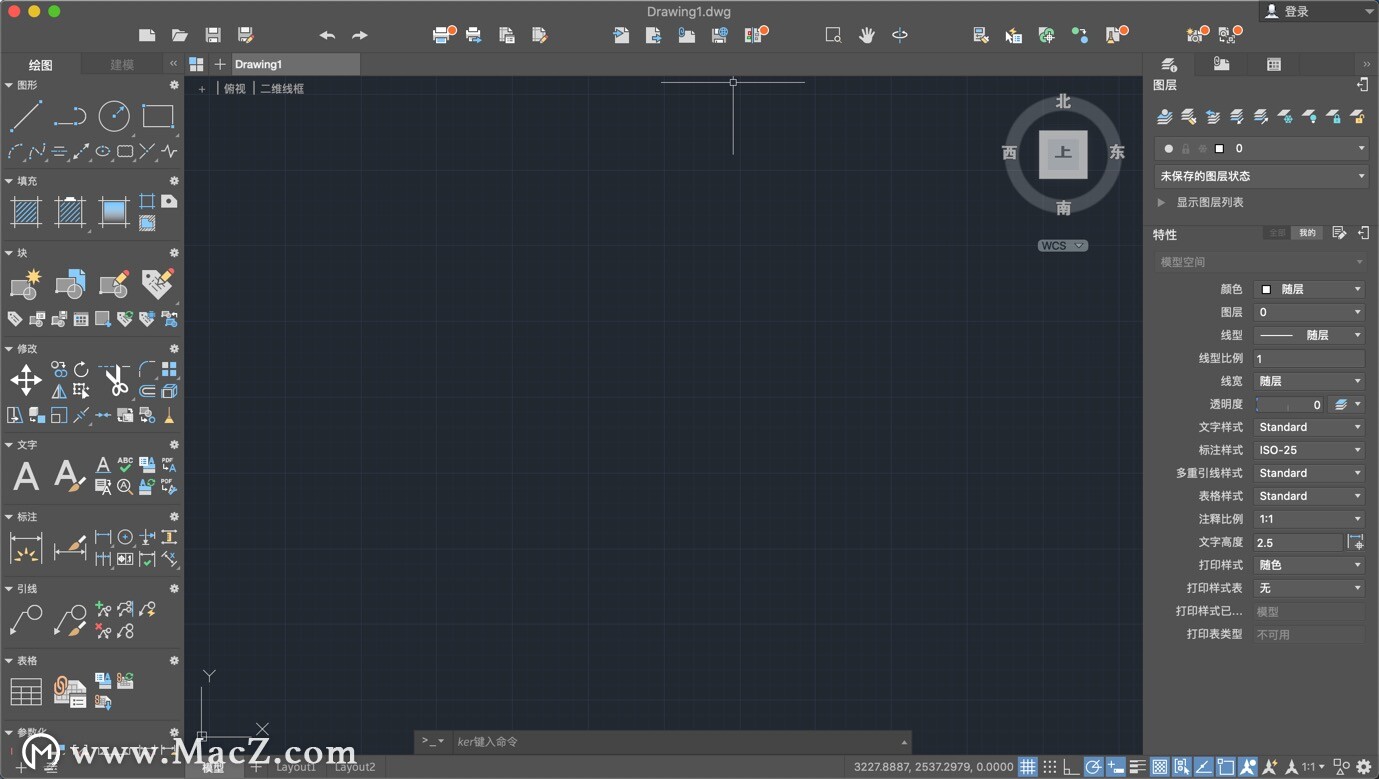
CAD mac激活版更新日志
功能增强:
绘图比较
“绘图比较”已得到改进,可支持使用AutoCAD Architecture专用工具集创建的对象,例如墙对象。
图标刷新
功能区和快速访问工具栏上的新图标和剩余图标已在新样式中更新。命令窗口现在支持明暗主题。
崩溃修复:
显示
编辑修订云时不再发生偶然崩溃。
当ATTDIA = 0时不再出现编辑外部参照和就地阻塞时偶然发生崩溃。
编辑
在某些图纸中不再出现使用INTERFERE命令时偶尔会发生崩溃。
在关闭硬件加速时,在使用图像放大某些图形时偶尔会发生崩溃,不再发生。
进出口
将布局导出到模型空间时不会发生偶尔崩溃。
一般
右键单击“复制到剪贴板”或在某些图形中使用Ctrl + C时不会发生偶尔崩溃。
在某些图形中使用HATCH命令时偶尔会发生崩溃。
单击功能区上的“插入”按钮时,某些图形不再出现,偶尔会发生崩溃。
将默认指针设备更改为其他选项时偶尔会发生崩溃。
在UNDO关闭时更改对象层时偶尔会发生崩溃,不再发生。
缺陷修复:
这些缺陷已得到修复:
显示
具有某些线型的绑定状态中的依赖于外部参照的块可以使用3D视觉样式正确显示。
在纸张空间中修改对象时,可以正确维护绘制顺序。
块中的填充颜色在纸空间中正确显示。
文本
多行文本对象通常在所有图纸中显示。
移动或修改块后,更新注释块的多行属性可正常工作。
从带有下标和上标文本的富文本导入多行文本的文本正确显示。
用户界面
重新启动后,自定义工具栏中的图标会正确显示。
一般
当网络用户名包含空格时,可以成功完成SHAREVIEW命令。
由XOPEN命令打开的外部参照正确维护其文件名大小写。
AutoCAD LT 2019的系统要求
操作系统
Microsoft?Windows?7SP1,更新KB4019990(32位和64位)
带有更新KB2919355(32位和64位)的Microsoft Windows 8.1
Microsoft Windows 10周年更新(仅限64位)(版本1607或更高版本)
处理器基本: 2.5-2.9 GHz处理器
推荐: 3 GHz或更高处理器
记忆基本: 8 GB
推荐: 16 GB
屏幕分辨率常规屏幕:
1920 x 1080,真彩色
高分辨率和4K屏幕:
使用Windows 10(带有合适的显卡)的64位系统支持高达3840 x 2160的分辨率
显卡基本: 1 GB GPU,带宽为29 GB / s,兼容DirectX 11
推荐: 4 GB GPU,带宽为106 GB / s,兼容DirectX 11
磁盘空间6.0 GB
探险者Google Chrome?(适用于AutoCAD网络版)
指点设备支持Microsoft鼠标
.NET Framework.NET Framework 4.7版
CAD mac激活版推荐理由
AutoCAD 2019 for mac是专为苹果os x平台而开发的一款CAD三维设计绘图软件,是全球着名的专业计算机辅助设计软件。AutoCAD 2019 mac版支持演示的图形,渲染工具和强大的绘图及三维打印功能,让您的设计将会更加出色。本站为大家提供AutoCAD 2019特别版下载,内附AutoCAD 2019注册机以及详细安装注册教程,各位需要的朋友千万不要错过!
相关软件

AutoCAD 2020 for Mac(cad设计绘图软件)
2020.3激活版
413 MB2021-10-26

AutoCAD LT 2019 for Mac(专业图形设计工具)
2019R1特别版
591 MB2019-03-30
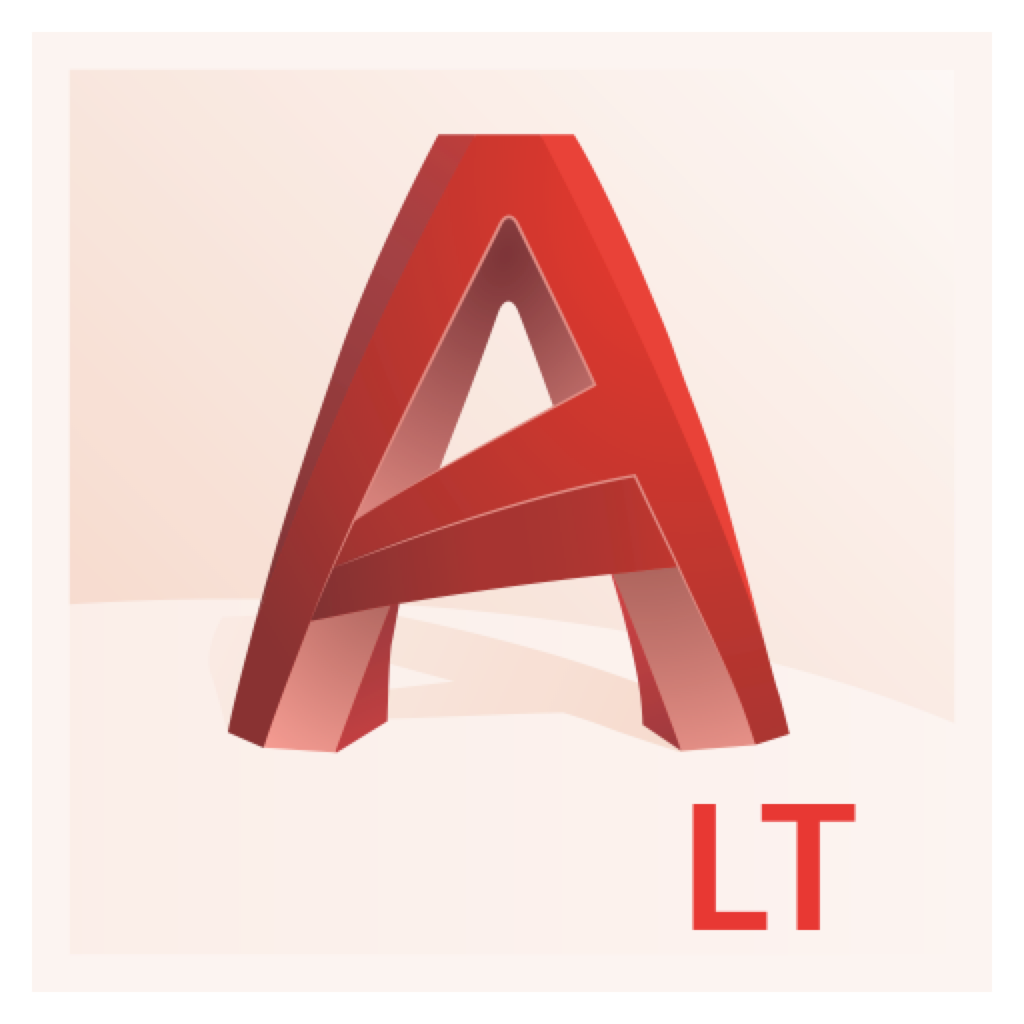
AutoCAD LT 2019 for Mac(cad二维图形设计)
v2019.0.1完美版
1.09 GB2019-04-21

Autodesk AutoCAD 2018 for mac(三维设计绘图软件)
v2018.2汉化版
902.5 MB2019-04-28
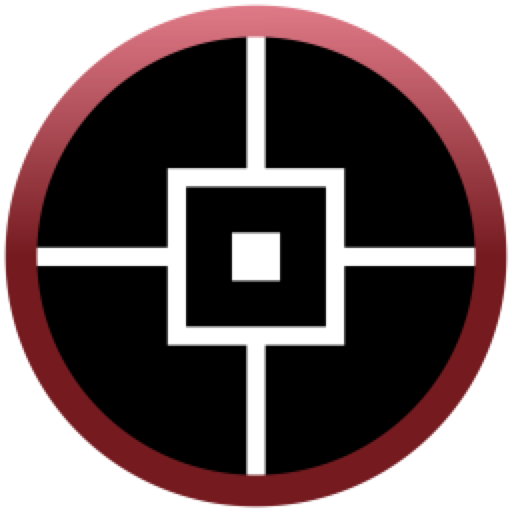
CorelCAD 2019 for Mac(制图软件)
v19.1.1.2035中文激活版
235.43 MB2019-06-18
猜你喜欢
更多相关专题
CAD设计软件下载专题
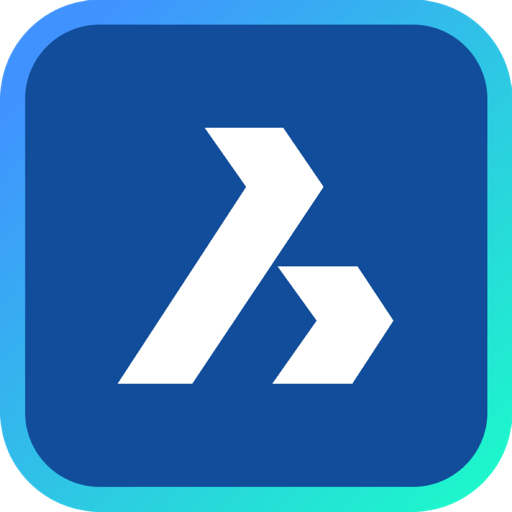
BricsCAD 24 for Mac(高效卓越的CAD建模软件)
v24.1.07中文激活版
996.71 MB2024-01-24
 支持M1/M2
支持M1/M2
AutoCAD 2024 for Mac(cad2024)
v2024.3.61.182中文激活版
1.57 GB2023-03-29

AutoCAD 2019 for mac(cad图形设计)
2019.2激活版
1.21 GB2020-11-13
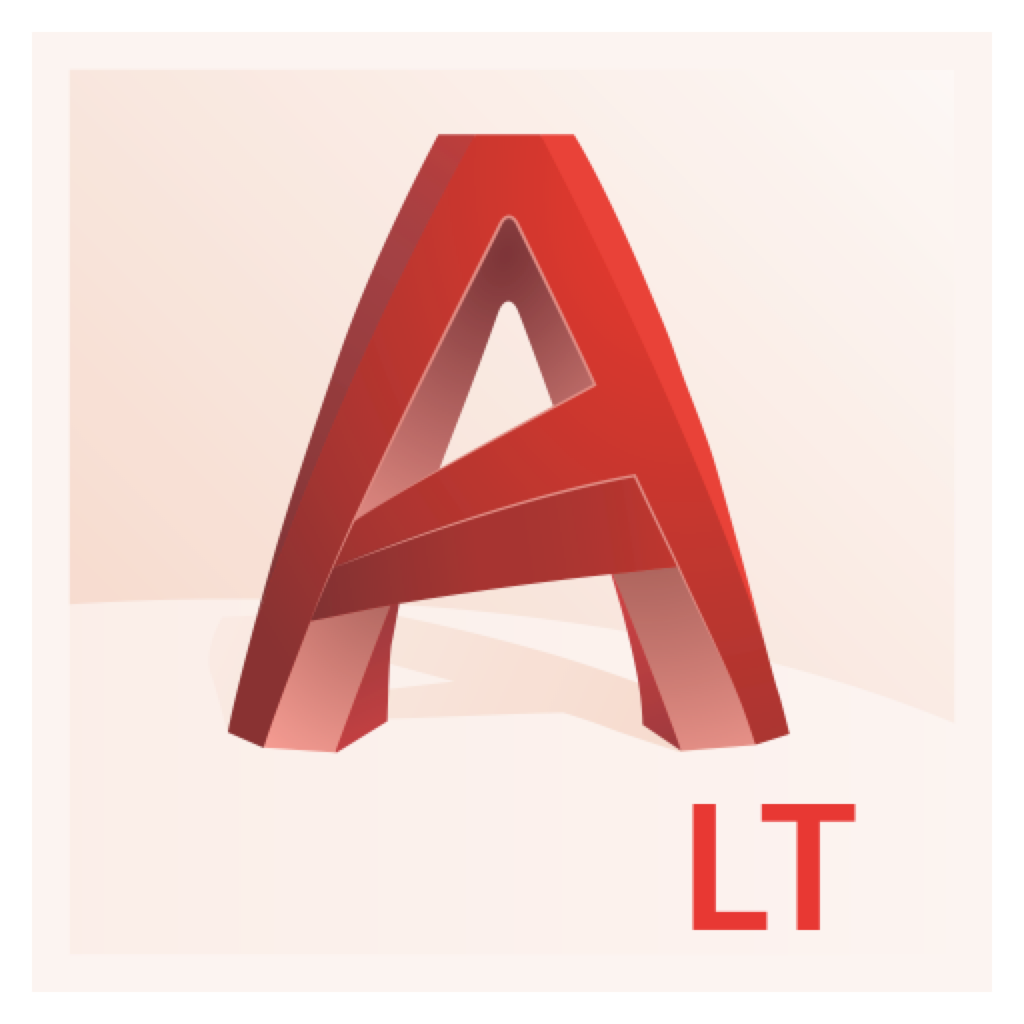
AutoCAD LT 2019 for Mac(cad二维图形设计)
v2019.0.1完美版
1.09 GB2019-04-21
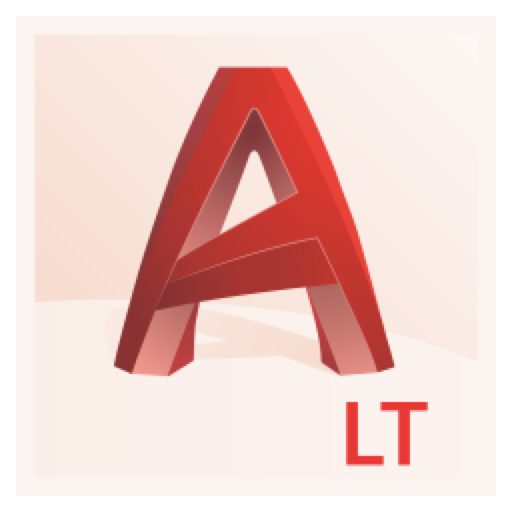
Autodesk AutoCAD LT 2020 Mac(CAD绘图软件)
v2020.3永久激活版
1.64 GB2021-10-26